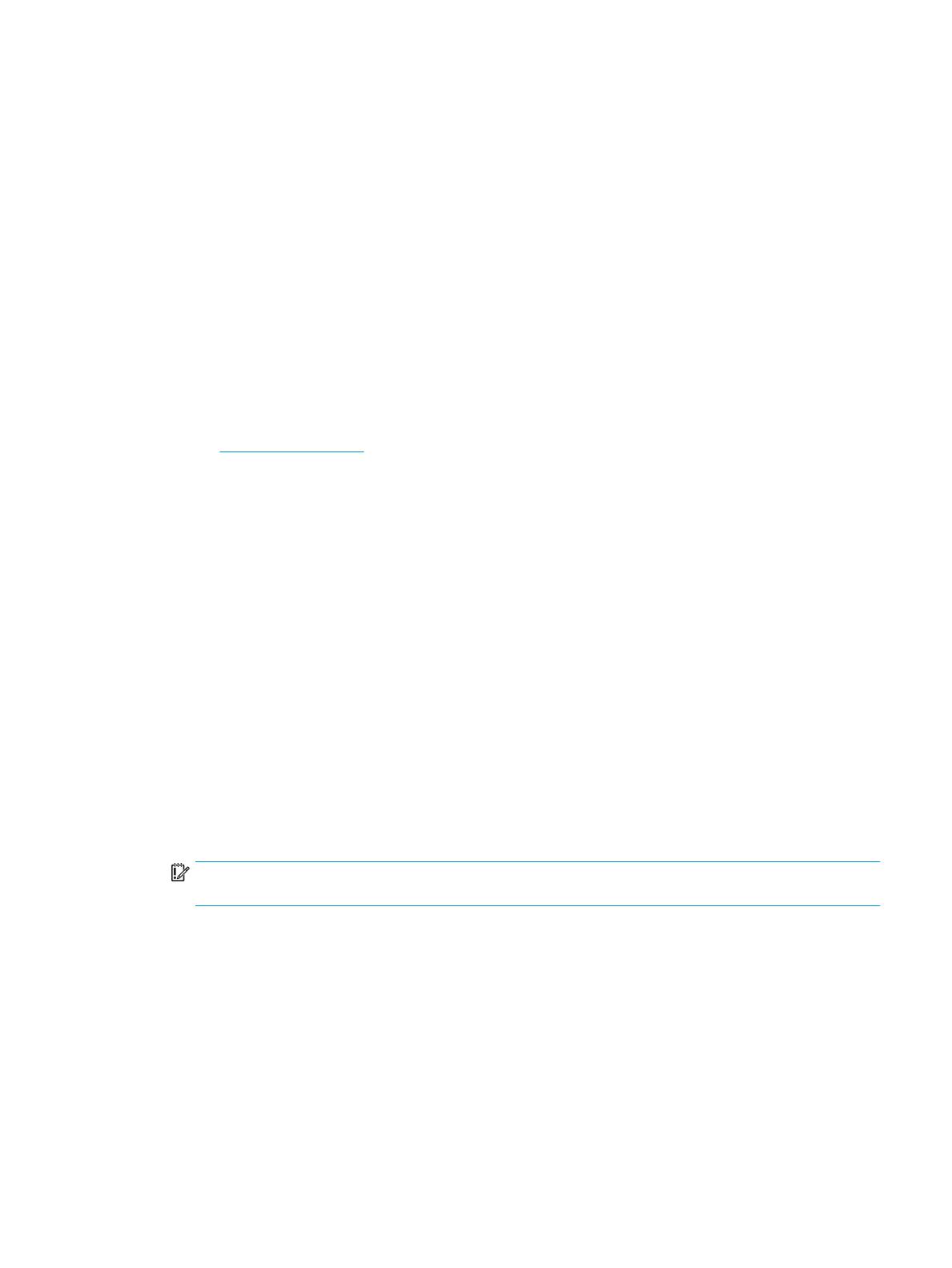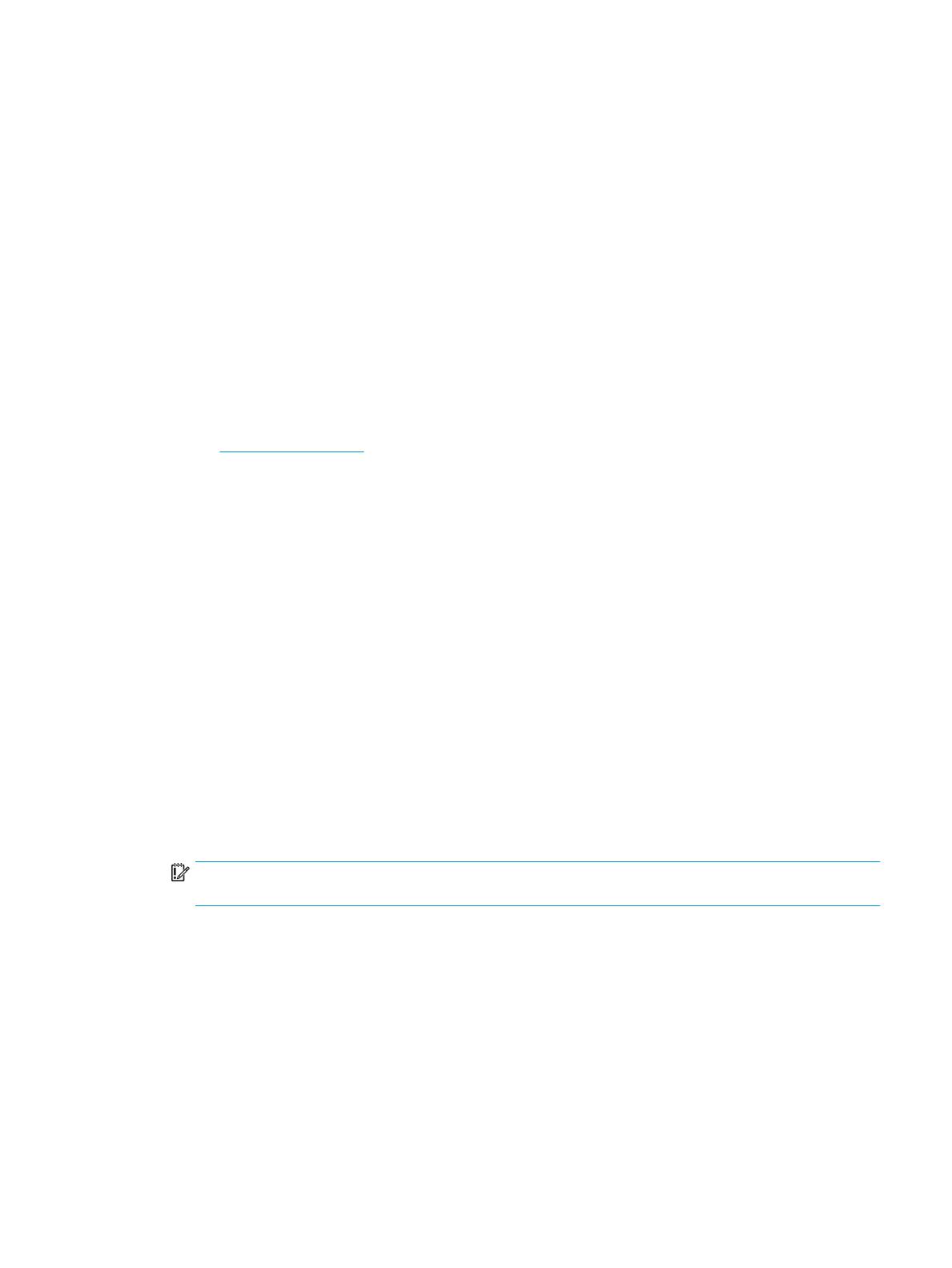
Installation du pilote Intel RST dans l'image de récupération du
système d'exploitation
Le pilote actuel de Microsoft Technologie Intel Rapid Storage ne prend pas en charge la mémoire Intel Optane.
Par conséquent, si l'image du système d'exploitation est endommagé (par exemple suite à un
endommagement du disque dur, corruption des chiers, chiers manquants) et qu'elle saisit le processus de
restauration de Windows, l'image/les outils de restauration du système d'exploitation doivent contenir la
version 15.5 ou une version plus récente du pilote de Technologie Intel Rapid Storage. Vous pouvez insérez ce
pilote dans l'image/les outils de restauration du système d'exploitation avant d'installer Intel Optane.
Conguration requise :
●
Le Kit de déploiement et d'évaluation Windows (ADK) est installé.
●
Windows 10, image de 64 bits
●
Windows 10 Spring 2017 Creator's Update (1703)
●
Logiciel et pilote de Technologie Intel Rapid Storage, Version 15.5 ou une version ultérieure, disponible
sur www.hp.com/support
●
Unité ash USB pour l'installation
Pour installer le pilote :
1. Créez une unité ash USB de démarrage à partir de l'image du système d'exploitation Windows 10.
2. Créez un répertoire de travail temporaire sur l'ordinateur local (par exemple, C:\Win10USB).
3. Dans le répertoire de travail, créez trois sous-répertoires nommés Windows, Winre et Pilotes.
4. Extrayez le pilote Technologie Intel Rapid Storage vers le sous-répertoire Pilotes.
5. Depuis l'unité ash USB Windows 10, copiez le chier install.wim du répertoire Sources de l'unité ash
vers le répertoire de travail (par exemple, C:\Win10USB).
6. Fermez tous les dossiers et l'Explorateur de chiers.
7. Ouvrir une invite de commandes en tant qu'administrateur et réacheminez vers le répertoire de travail
(par exemple, cd C:\Win10USB).
8. Déterminez quel numéro d'index doit être modié en fonction de la version installée de Windows 10.
Choisissez l'index qui correspond à votre version de Windows 10.
Pour déterminer l'index, exécutez la commande dism /get-wiminfo /wimfile:install.wim.
IMPORTANT : Cet exemple modie Index 2. Vous pouvez répétez ces étapes pour modier d'autres
versions.
9. Modiez le chier install.wim en exécutant les commandes suivantes :
●
Montez l'image Windows : dism /mount-image /imagefile:install.wim /index:
2 /mountdir:windows
●
Ajouter les pilotes Technologie Intel Rapid Storage à l'image Windows : dism /
image:windows /add-driver /driver:drivers /forceunsigned /recurse
●
Montez l'image de récupération Windows : dism/mountimage/imagefile:c:\Win10USB
\windows\windows\system32\recovery\winre.wim /Index:1 /
mountdir:winre
Installation du pilote Intel RST dans l'image de récupération du système d'exploitation 7